到该页面上的操作步骤的快速链接:
修剪通过移除重叠的对象区域来创建形状不规则的对象。几乎可以修剪任何对象,包括克隆、不同图层上的对象以及带有交叉线的单个对象。但是不能修剪段落文本、尺度线或克隆的主对象。
修剪对象前,必须决定要修剪哪一个对象(目标对象)以及用哪一个对象执行修剪(来源对象)。例如,如果要创建由方形对象剪切成的星状剪切对象,这个星形对象就是来源对象,因为您是用它来修剪方形。这个方形对象是目标对象,因为它是要修剪的对象。来源对象修剪它重叠的目标对象的那一部分。
目标对象保留其填充和轮廓属性。例如,如果修剪一个圆形重叠的矩形,则会移除圆形覆盖的矩形区域,从而创建一个不规则形状。
CorelDRAW 允许以不同的方式修剪对象。可以将前面的对象用作来源对象来修剪它后面的对象,也可以用后面的对象来修剪前面的对象。还可以移除重叠对象的隐藏区域,以便绘图中只保留可见区域。将矢量图形转换成位图时,移除隐藏区域可减小文件大小。
修剪可用于减少绘图中的对象数量。不是将眼睛和圆斑添加到错误中,而是修剪区域(左图中用灰色显示的部分)来展示黑色背景(右)。
字母"A"是用于修剪后面对象的前面对象。字母的部分侧影是在徽标(右)中创建的。
该圆形用于修剪矩形。
| 3 . |
单击对象  造形 造形  修剪。 修剪。 |

如果圈选对象,CorelDRAW 将修剪最底层的选定对象。如果逐个选定多个对象,就会修剪最后选定的对象。

通过圈选来源对象和目标对象,然后单击属性栏上的修剪按钮  ,也可以修剪对象。
,也可以修剪对象。
| 2 . |
单击对象  造形,然后单击下列按钮之一: 造形,然后单击下列按钮之一: |

可以修剪 PowerClip 对象的控制对象,这样 PowerClip 对象内的对象将呈现 PowerClip 容器的新形状。有关 PowerClip 对象的信息,请参阅创建 PowerClip 对象.
链接的对象(如阴影、路径上的文本、调和、轮廓图和立体模型)在修剪前会转换为曲线对象。
| 2 . |
单击对象  造形 造形  简化。 简化。 |

可以修剪 PowerClip 对象的控制对象,以便 PowerClip 对象内的对象呈现新形状。
链接的对象(如阴影、路径上的文本、调和、轮廓图和立体模型)在修剪前会转换为曲线对象。

试用版、学术版和 OEM 版产品中并不提供全部的组件。 不可用的组件可能包含 Corel 应用程序、功能、第三方实用程序和额外内容文件。
Copyright 2018 Corel Corporation. 保留所有权利。
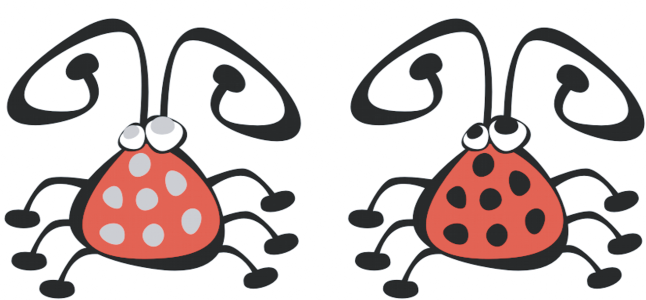
,也可以修剪对象。
![]()